key:与人之间的交互
01 设计模块tkinter
- 基本组件:
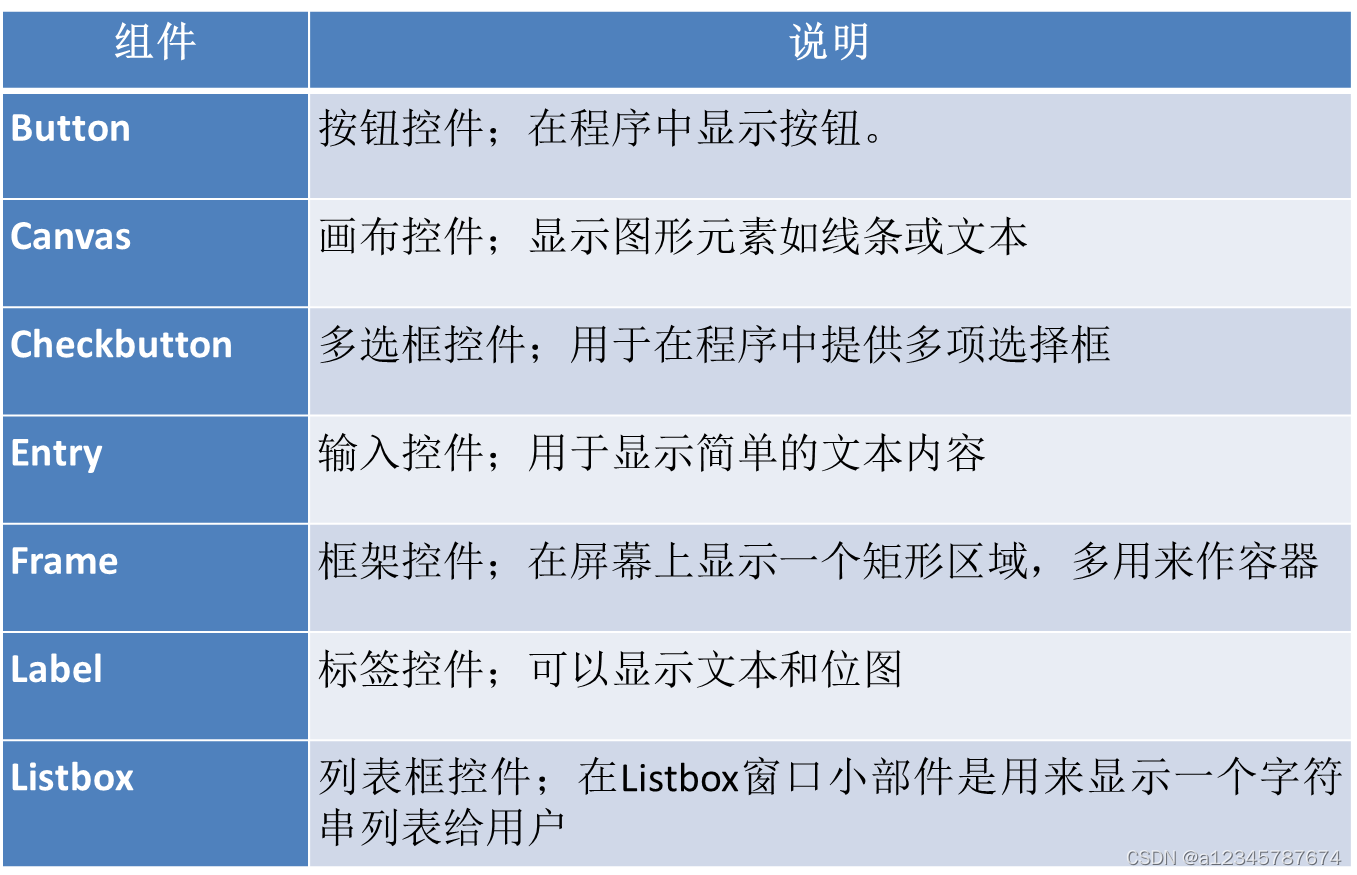
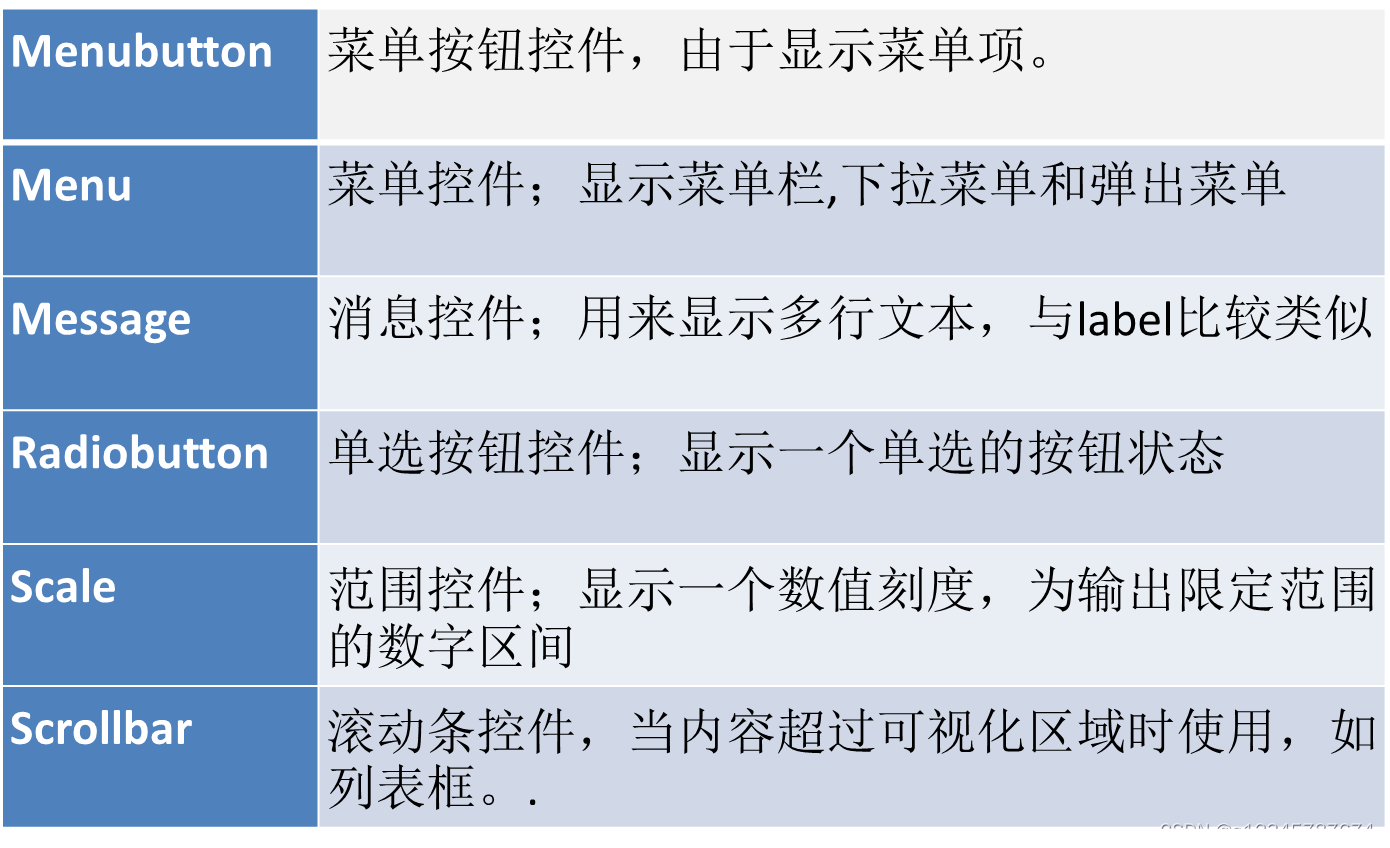
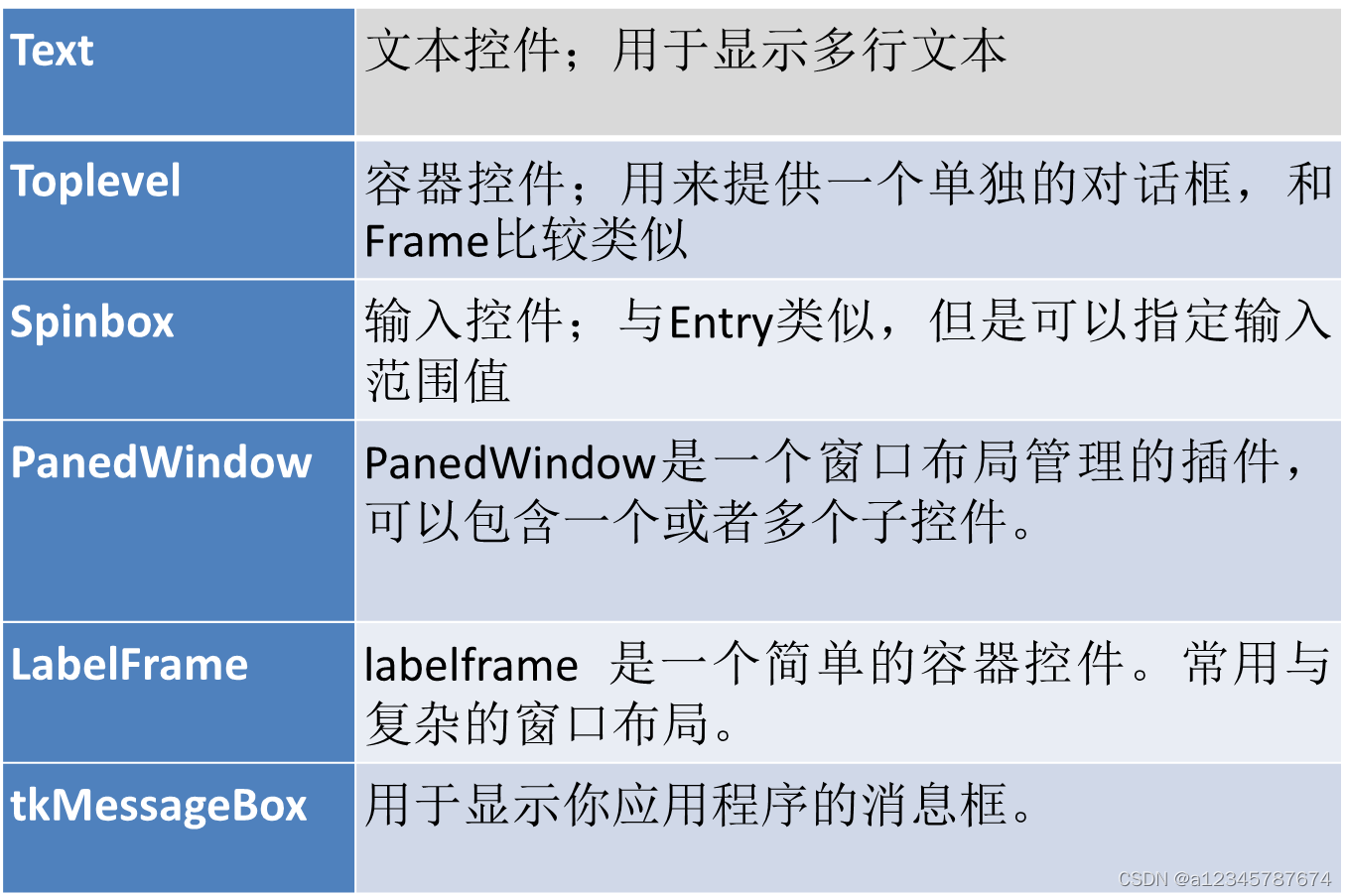
- 使用tkinter模块的基本步骤:
1、导入tkinter模块
2、创建顶层容器对象
3、在顶层容器对象中添加其他组件
4、对容器中添加的组件进行区域布局
5、进入主事件循环
示例:
import tkinter#导入模块,该种方法导入需要使用tkinter.函数调用,类似对象
win = tkinter.Tk()#创建窗体对象,一切都是由对象组成
win.geometry('250x250+10+10')#设置窗体初始宽x高(像素)和位置(x,y)
win.title('示例')
#添加其他组件 提示类-label
label=tkinter.Label(win,text='name',font='宋体',fg='#00ff00')#容器名称,文字内容,显示位置,字体,颜色
#pack()布局
label.pack()
#进入主事件循环
win.mainloop()
结果:
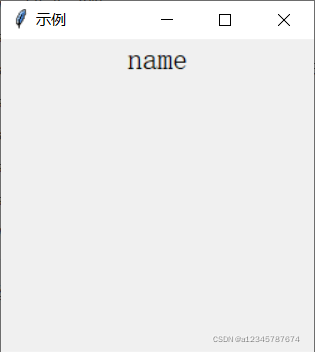
按钮和事件处理
- 关键:command属性,单击按钮时调用的函数。
- 常用属性:
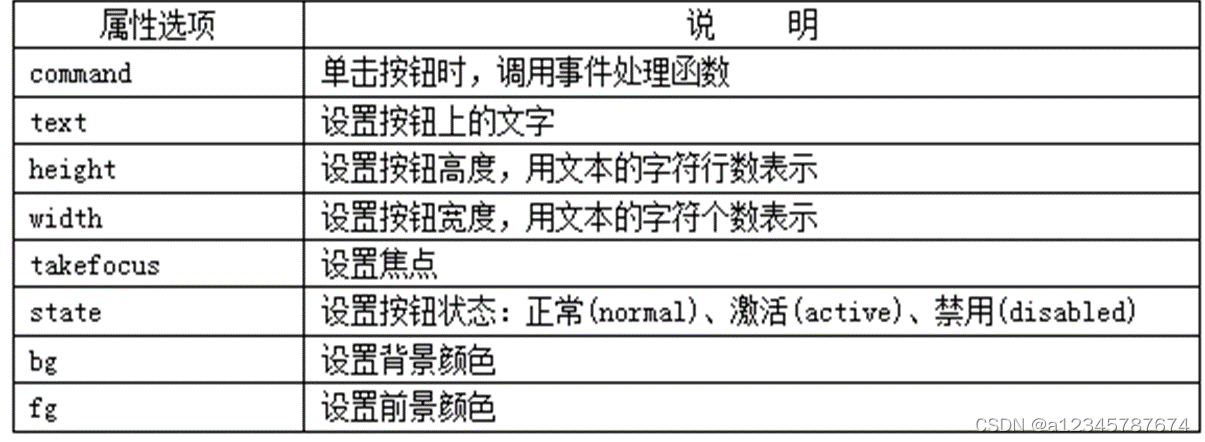
- 处理按钮事件
#导入模块 ,from tkinter import *(直接利用内部组件)
#首先有一个能实现的模板,之后组件扩充
#from tkinter import buttom
import tkinter
win = tkinter.Tk()#创建窗体对象,一切都是由对象组成
win.geometry('250x250+10+10')#宽 高 x y
win.title('示例')
#添加其他组件
#需要使用的在前面定义即可
t1 = 'how are you?'
def mClick():
label1=tkinter.Label(win,text=t1)#创建新的label对象
label1.pack()#放到窗体容器当中
Btn = tkinter.Button(win,text='hint',command =mClick)#调用事件mClick
#pack()布局
Btn.pack()
#进入主事件循环
win.mainloop()
结果:
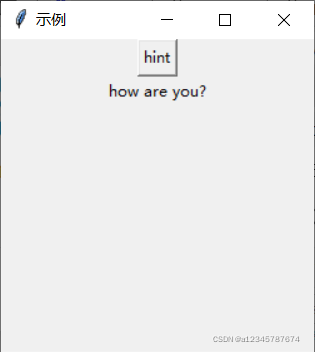
文本框
关键:文本框的值,为StringVar对象
属性:

import tkinter
from tkinter import Tk,Label,Entry
root = Tk()
#y上下,x左右填充
#循环处理,将label放到序列当中去进行窗体布局的简化。
Label = tkinter.Label(root,text='please enter your name:')
txt = tkinter.Entry(root,width=50,state='normal',show='*')#textvariable文本框的值
Label.pack()
txt.pack()#grid布局进行对齐
L1 = tkinter.Label(root,text='student number:')
root.mainloop()
#难点:交互
结果:
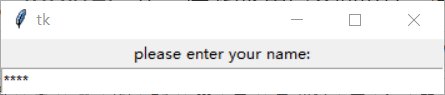








 这篇博客介绍了使用Python的Tkinter库创建交互式GUI应用的基础步骤。内容包括如何创建窗体、设置组件、进行布局,以及如何处理按钮点击事件和文本输入。示例展示了如何创建带有按钮和文本框的简单应用,用户可以点击按钮显示文本信息。通过这些基础知识,读者能够理解Tkinter在图形用户界面设计中的基本运用。
这篇博客介绍了使用Python的Tkinter库创建交互式GUI应用的基础步骤。内容包括如何创建窗体、设置组件、进行布局,以及如何处理按钮点击事件和文本输入。示例展示了如何创建带有按钮和文本框的简单应用,用户可以点击按钮显示文本信息。通过这些基础知识,读者能够理解Tkinter在图形用户界面设计中的基本运用。
















 542
542

 被折叠的 条评论
为什么被折叠?
被折叠的 条评论
为什么被折叠?








